在word中,有时需要插入图形,当有多个图像时,手动对齐比较麻烦。下面小编教你怎样在word中对齐自选图像。
打开需要对齐的文档,如图:

按住【ctrl】键依次选中需要对齐的图形,如图:
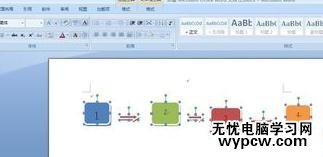
打开【格式】选项卡,找到【对齐】按钮,如图:

单击【对齐】按钮,弹出下拉菜单,如图:
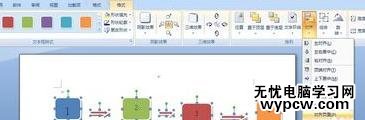
从下拉菜单中找到需要的对齐方式,这里选择【上下居中】,如图:
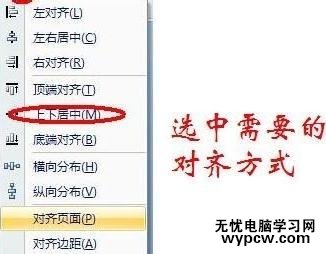
对齐前后效果对比,如图:
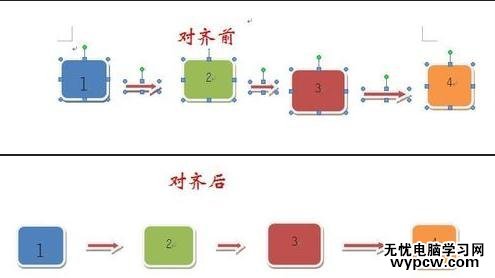
猜你喜欢:
1.word2013怎样对齐插入图形
2.word2007怎么用网格线对齐图形
3.word如何设置自动排版
4.Word文档对齐设置方法
5.怎么设置WORD2013艺术字与页面对齐
6.在word里对齐字体和计算间距的技巧
新闻热点
疑难解答